Mueva o cambie la ubicación de la carpeta OneDrive en Windows 10
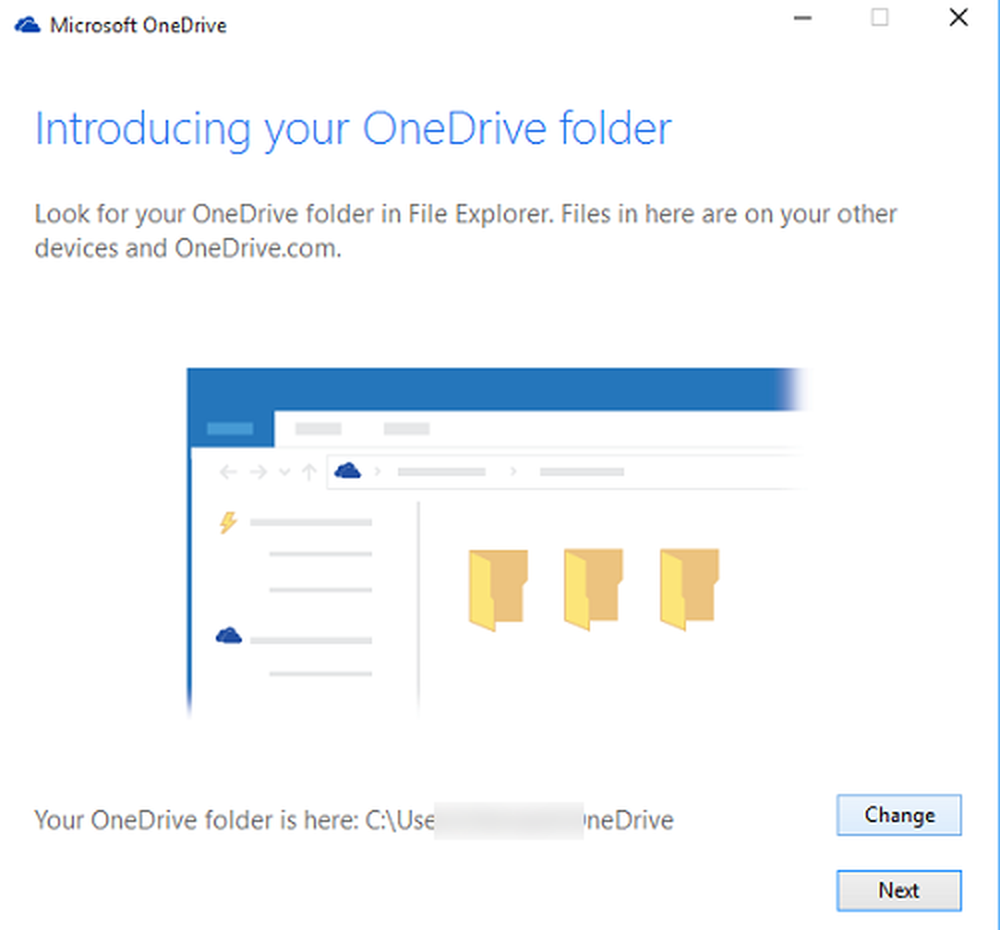
OneDrive es un servicio de almacenamiento en línea gratuito ofrecido por Microsoft y viene con su cuenta de Microsoft. Está profundamente integrado en la última versión de Windows 10, donde le permite guardar sus archivos y acceder a ellos desde cualquier PC, tableta o teléfono. Si bien, esto es beneficioso en la mayoría de los casos, puede afectar la productividad de su trabajo, especialmente cuando la unidad principal tiene una capacidad de almacenamiento limitada. En tal caso, es posible que desee mover la carpeta OneDrive a una nueva ubicación. El alcance del artículo se refiere a este tema: cambie la ubicación de guardado predeterminada de los archivos de OneDrive en Windows 10.
Cambiar ubicación de la carpeta OneDrive
Muchos usuarios de Windows usan dos unidades separadas en sus computadoras: una unidad principal como una SSD para ejecutar el sistema operativo y otros programas, y una unidad de disco duro regular para almacenar la mayor parte de su contenido. OneDrive, de forma predeterminada, almacena archivos en el C: \ User \\ OneDrive ubicación. En cualquier caso de desgracia, un usuario puede perder todos los archivos si los tiene almacenados en la unidad C. Por lo tanto, como medida de precaución, puede cambiar la ubicación de los archivos a donde desee..
Para hacer esto, primero, debe desvincular OneDrive de su cuenta y luego repetir el proceso de configuración. Para ello, haga clic con el botón derecho en el icono de OneDrive en el área de notificación y luego seleccione Configuración.

De la lista de opciones, seleccione "Desvincular OneDrive".

A continuación, inicie sesión en OneDrive. El servicio le pedirá que guarde las carpetas en una ubicación sugerida. Ignora la ubicación sugerida, y en su lugar, haz clic en 'Cambio'.

A continuación, navegue al lugar donde movió la carpeta OneDrive en el paso anterior.

Una vez hecho esto, OneDrive moverá todos sus archivos de OneDrive desde la ubicación predeterminada a la nueva ubicación.
Esto debería ayudar!
Leer siguiente: Encripta y protege archivos de OneDrive.


